编辑:秩名2020-08-05 10:54:47
谷歌浏览器是当前,拥有超多用户在使用的一款具有简洁高效的特色的浏览器,但是Chrome默认的安全级别过高会导致一些网页无法正常访问,现在就和小编一起来瞅瞅这篇快速设置Chrome安全级别图文教程吧
谷歌浏览器设置安全级别方法:
1、在Chrome浏览器左上角找到【菜单】按钮,并鼠标左键点击【菜单】按钮。
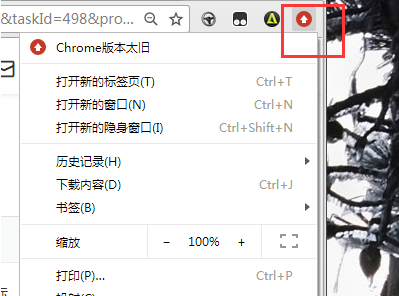
2、在【菜单】按钮展开项,找到【设置】按钮。
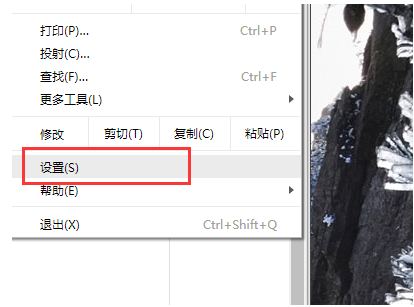
3、点击【设置】按钮,进入【设置】页面,在【设置】页面左上角找到【设置】按钮。
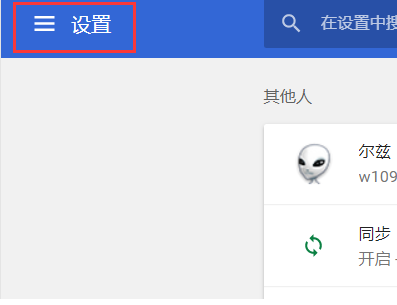
4、点击【设置】按钮,在弹出的菜单找到【高级】按钮。
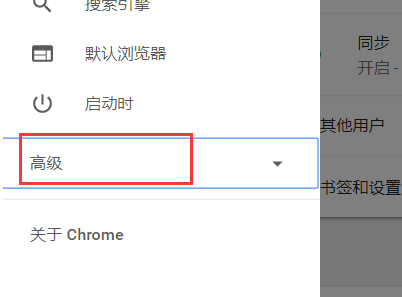
5、点击【高级】按钮,在【高级】按钮展开项找到【隐私设置与安全性】按钮。
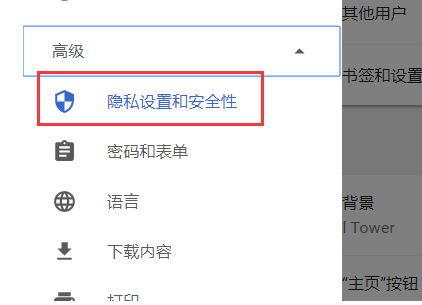
6、点击【隐私设置与安全性】按钮,进入【隐私设置与安全性】页面。
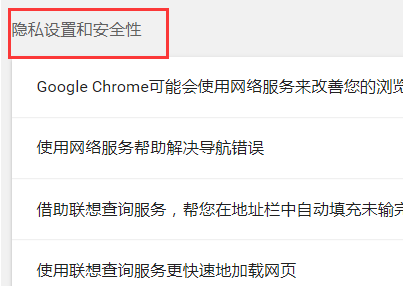
7、选择自己想要设置的安全级别,进行选择,chrome设置安全级别完成。
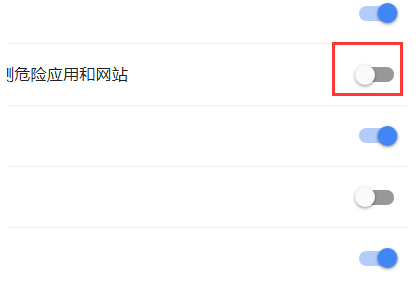
以上就是ie小编为大家带来的快速设置Chrome安全级别图文教程,跟多实用浏览使用教程,尽在IE浏览器中文网站!